お疲れ様です。
本当に昨日・今日と散々な目に合いました。
ブログに異常が発生してからと言うもの…
- 一度復旧を試みる → 失敗
- 最初からブログを作り直す → メンドクサイ
- テーマだけ変えて異常がある中でも続ける → ログインできなくなった
- BackUpから復旧を試みる → 現在に至る
このブログも以前とほぼ同じくらいまで復旧することが出来ました。
『安心感』
記事数は100にも達していませんが、それでも大切なものに違いはありません。
もう素人ながら色々と参考にしてここまでたどり着きました。
参考になったサイト
この2つの記事には本当に助けられました。
特に最初の記事に関しては、全真似しました。
この他にも多数記事を読みました。
最初はわからない言葉が多く出てきて諦めようと思う事もありました。
諦めたらそれで終了なので…
ただ考えました
記事の内容が理解できるまで…
素人の僕が踏んだ復旧までの手順
- FTPソフトをダウンロード
- ファイル解凍ソフトをダウンロード
- バックアップデータを解凍
- 最新のwordpressをダウンロード&解凍
- 最新の異常の無いwordpressファイルに必要なファイルを移動させる
- 異常のあるwordpressファイルをFTPから全削除
- 必要なデータを移した最新のwordpressデータをFTPへアップロード
ざっくり言うとこんな感じですが…
僕と同じようにwordpress初心者の方には
「???」
だと思います。
「異常のあるファイルを異常が起こる前の状態に戻す」
のではなく…
「異常が発生したから、最新で異常など起こりうるはずの無いオリジナルの状態に必要なものだけ移動する」
そう割り切れたことで結果早く対処することが出来ました。
プログラミングが理解できれば最高なんですが…
僕が使用したFTPソフト
- FileZilla
以下のリンクを参考にダウンロード&使い方を学びました。
ついでにFTPですが…
File Transfer Protocol(ファイル・トランスファー・プロトコル)の略で、「ファイル転送」という意味です。自分のPCから離れた場所にあるPCにファイルを送り、受け取る仕組みです。
僕の場合はレンタルサーバーを借りてブログを書いているので、レンタルサーバーと自宅のパソコンを繋ぐと解釈して使用しました。レンタルサーバーと自身のPCを繋ぐ方法は以下のリンクを参考にして下さい。
バックアップの大切さ
今回の件で僕はバックアップの大切さを身をもって学ぶことができました。
偶然というか何と言うか…
最初の設定でバックアップをとるプラグインを有効化していたことが幸いでした。
データをバックアップしていても復旧もやり方はわからなかったんですが…
それでも
バックアップデータがあったからこそ、大切な記事や写真を無駄にしなくてすみました。
最後に
今回もワーホリの話から脱線しました。
メルボルンでの出来事・情報をまた書いていこうと思います。
が…
タイトル/ブログ内容についても変更する考えは変わりません。



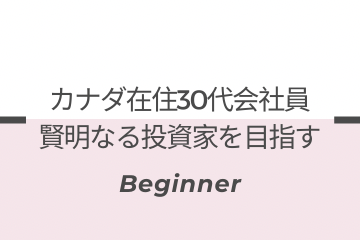
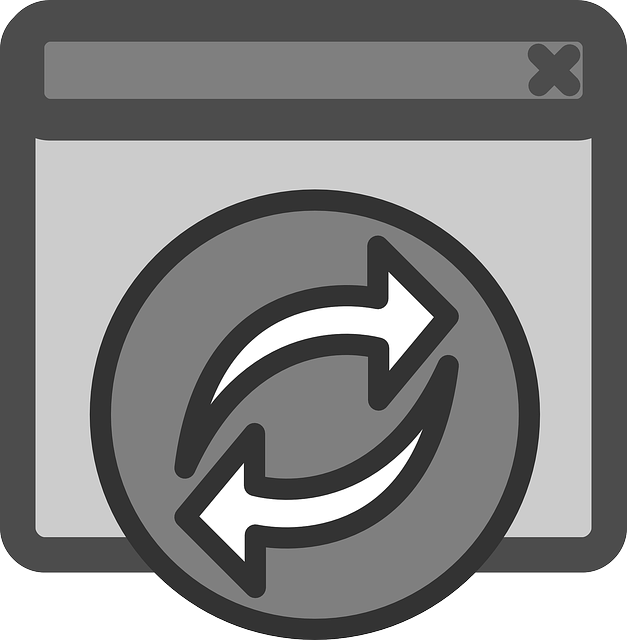
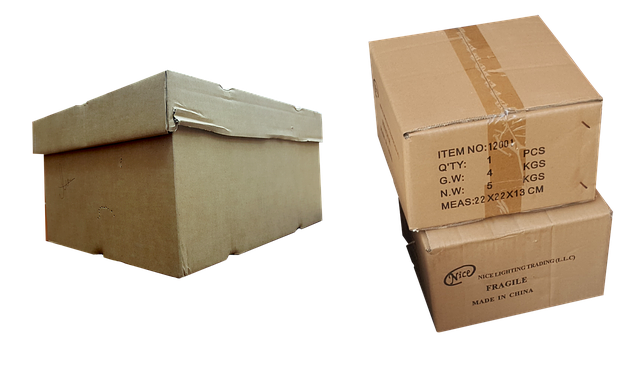
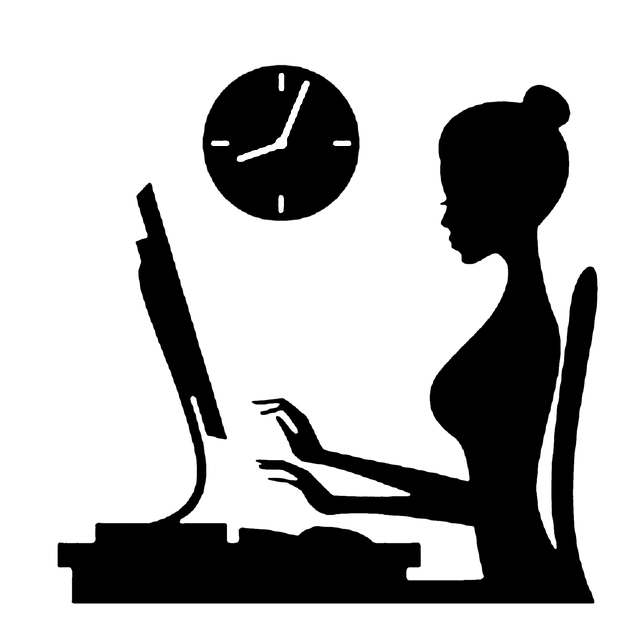





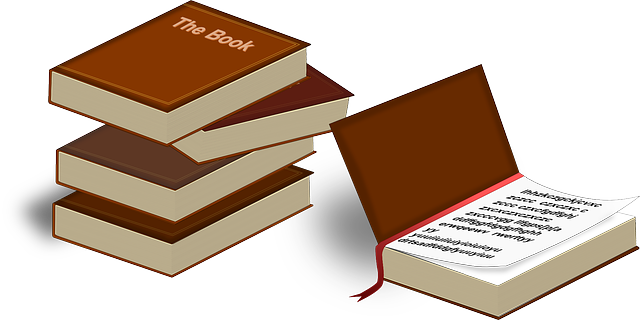

コメントを残す